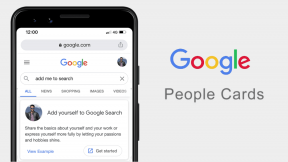3 najboljši in brezplačni načini za popolno varnostno kopiranje sistema Windows 10
Miscellanea / / November 29, 2021
Če želite izvedeti vrednost ustvarjanja varnostne kopije, vprašajte osebo, ki se je soočila z a popolna okvara trdega diska oz sistemska okvara na svojem računalniku brez njega. On bo najboljša oseba, ki vam bo povedala, kako pomembno je ustvariti varnostno kopijo pomembnih datotek ali celo celotnega sistema.

Prej, zaradi visokih stroškov zunanjega shranjevanja, tako na fizični pogoni in oblak je bil eden od glavnih razlogov, zakaj uporabniki niso bili pripravljeni ustvariti varnostne kopije. Ampak ne več. Cene rešitev za shranjevanje so se drastično znižale in da bi prihranili še več, bomo delili 3 popolnoma brezplačne načine za ustvarjanje varnostne kopije za vaš računalnik z operacijskim sistemom Windows 10.
Ta orodja bodo pokrivala vse možne vidike, ki jih iščete za ustvarjanje varnostne kopije sistema Windows 10.
1. Varnostno kopiranje z vgrajenim orodjem
Windows sam ponuja orodje, ki je enostavno za uporabo, s katerim lahko ustvarite popolno varnostno kopijo vašega sistemskega pogona na zunanji medij. Ta sistemska slika je lahko zelo uporabna v primeru popolne okvare strojne opreme ali okvare sistema. Do možnosti lahko dostopate prek nadzorne plošče.
Eden od načinov dostopa do njega je z gumbom menija Start in izbiro možnosti.

Ko se nadzorna plošča odpre, izberite možnost Zgodovina datotek in jo odpri. Zgodovina datotek je eden od načinov, kako lahko ohranite tekočo varnostno kopijo svojih datotek na zunanji pogon, tako da jih lahko vrnete, če so izgubljene ali poškodovane. Odlična ideja je, da jih vklopite za datoteke, ki so vam najpomembnejše.
Če uporabljate varnostno kopiranje v oblaku, jih lahko preskočite in nadaljujete Varnostno kopiranje sistemske slike ki se nahaja v spodnjem levem kotu.

Če izberete sistemsko varnostno kopiranje, boste morali uporabiti zunanji trdi disk in celoten sistemski pogon bo varnostno kopiran na zunanji disk. Postopek lahko traja nekaj ur, odvisno od podatkov v računalniku.
Slika sistema je robusten način za varnostno kopiranje celotnega sistemskega pogona. Vendar je edina pomanjkljivost, da ga ni mogoče uporabiti za obnovitev posameznih datotek in ga je mogoče obnoviti samo kot sliko.

Zato je zelo pomembno, da naredite varnostno kopijo datotek in podatkov posamezno.
2. AOMEI Backupper Standard
AOMEI Backupper Standard je eden najboljših programov za Windows za popolno varnostno kopiranje brez povezave. Program je brezplačen za standardno domačo uporabo in po namestitvi in zagonu programa je vse kar morate klikniti Ustvari novo varnostno kopijo.

Ustvarite lahko varnostno kopijo diska, varnostno kopijo particij in varnostno kopijo posameznih datotek. Nekatere napredne funkcije, ki so na voljo med ustvarjanjem varnostne kopije, so delitev datotek in zaščita z geslom. Če želite načrtovati varnostno kopiranje, kliknite na Preverjanje urnika in določite čas, ko želite načrtovati varnostne kopije.

V preteklosti smo že govorili o drugem modulu AOMEI, s katerim lahko ustvarite particijo za obnovitev sistema. Izdelke AOMEI uporabljam že nekaj časa in moram reči, da nudijo neverjetne funkcije brezplačno in to tudi brez oglasov in programske opreme.

Kul nasvet: Preverite, kako ustvarite obnovitveni pogon v sistemu Windows 10 z uporabo AOEMI OneKey Recovery
3. Dvojna varnostna kopija v oblaku
Obe storitvi, ki ju pravimo zgoraj, sta varnostno kopirali datoteke na zunanji pogon. Če pa imate na pogonu v oblaku dovolj prostora, na primer Google Drive ali OneDrive, lahko celo zagotovite varnostno kopijo v oblakih. Dvojna varnostna kopija v oblaku je aplikacija, ki je enostavna za uporabo, s katero lahko varnostno kopirate datoteke v oblak in oddaljene datotečne strežnike.
Deluje z Amazon S3, OneDrive, Google Drive, Rackspace Cloud Files in še več ter je brezplačen in odprtokoden.

Upravljanje z aplikacijo je precej preprosto in vse, kar morate storiti, je izbrati lokacijo, ki jo želite varnostno kopirati, in jo povezati z mapo v vašem računu za shranjevanje v oblaku.

Aplikacija se tudi samodejno zažene z operacijskim sistemom Windows in tako poskrbi, da so vse datoteke v oblaku posodobljene. Tudi obnovitev podatkov je dokaj preprosta, če internetna pasovna širina ni težava.

Zaključek
To je bilo nekaj brezplačnih rešitev za varnostno kopiranje, ki jih lahko dobite v sistemu Windows 10. Vendar, preden grem, bi resnično rad priporočil aplikacijo, imenovano Crash Plan based in je storitev, ki temelji na naročnini. Za samo 5 USD na mesec vam zagotavlja popolno pokritost, tako brez povezave kot v oblakih.